[windows11] Win11电脑网络前面出现小红叉怎么回事?Win11电脑网络前面出现小红叉怎么回事?本文就为大家带来的Win11网络小红叉解决方法,需要的朋友一起看看吧... 22-05-16
有不少用户更新win11系统之后,发现屏幕右下角的网络图标前面出现了小红叉,网络无法连接,这该怎么办?遇到这种情况不要慌,我们可以通过疑难解答的方式了解具体情况并根据情况来解决。
方法一、疑难解答
1、右键点击右下角的网络图标,在其中选择“疑难解答”,然后等待系统自动检测问题。
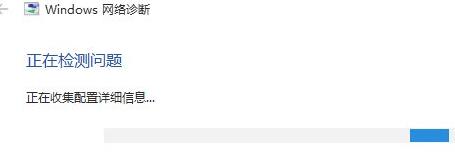
2、接着在弹出页面中选择“我遇到了其他问题”。
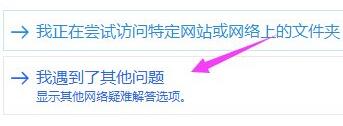
3、然后选择“使用特定的网络适配器”。
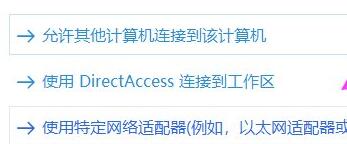
4、等待系统完成检测就可以查看具体的问题了。
5、然后我们可以根据问题来源手动进行修复。
6、例如网络电缆等问题,可以通过检查网线、检查路由器等方法进行解决。
7、如果是驱动问题,系统可以自动下载安装驱动进行解决。
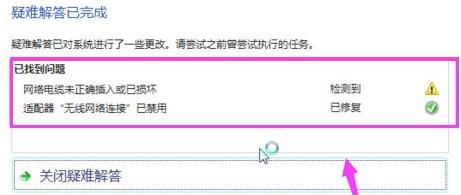
二、系统问题
如果我们在进行疑难解答后仍然无法解决问题,可能是win11的网络出现了问题,那我们只能选择重装了。
以上就是小编为大家带来的win11网络小红叉解决方法,希望对大家有所帮助,更多相关内容请继续关注代码网。
相关文章:
-
-
[windows11] Win11怎么安装Ubuntu? Win11子系统安装Ubuntu的图文教程Win11怎么安装Ubuntu?电脑想要装双系统,该怎么安装Ubuntu子系统呢…
-
-
[windows11] Win11如何查看设备驱动程序版本?Win11如何查看设备驱动程序版本?本文就为大家带来了查看设备驱动程序版本方法,需要的朋友一起看看吧... 22-05-…
-
[windows7] 2022年win7旗舰版永久激活最新密钥神Key win7激活码永久序列号免费激活大全Win7一直都很好用,不愿意升级系统,只是有时候需要激活回收系统的提示。…
-
版权声明:本文内容由互联网用户贡献,该文观点仅代表作者本人。本站仅提供信息存储服务,不拥有所有权,不承担相关法律责任。
如发现本站有涉嫌抄袭侵权/违法违规的内容, 请发送邮件至 2386932994@qq.com 举报,一经查实将立刻删除。
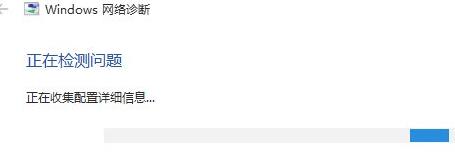
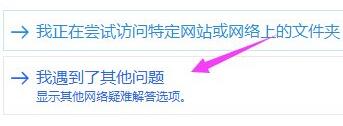
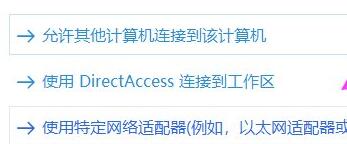
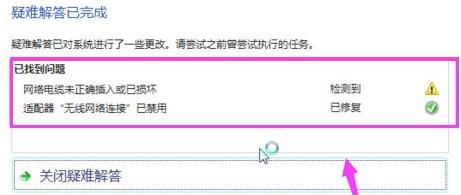




发表评论